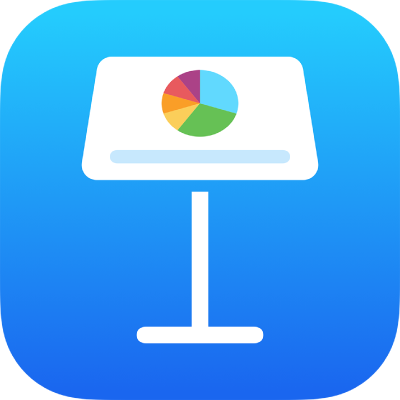
Editar vídeo e áudio no Keynote do iPad
Após adicionar vídeo ou áudio a um slide, você pode defini-lo para ser repetido em loop, ser reproduzido continuamente por vários slides ou alterar o tempo de início na apresentação. Você também pode ajustar o volume de reprodução do áudio.
Definir o loop de vídeo ou áudio e o tempo de início
Toque no vídeo ou áudio do slide para selecioná-lo.
Toque em
 e toque em Filme ou Áudio.
e toque em Filme ou Áudio.Para definir quando o vídeo ou áudio no slide começa a ser reproduzido, escolha um dos seguintes:
Ao tocar no slide: ative “Iniciar ao Toque”.
Automaticamente quando o slide aparece: desative “Iniciar ao Toque”.
Continuamente por várias transições de slides: ative “Reproduzir entre Slides”. Os vídeos e áudios agora serão reproduzidos continuamente mesmo que você altere o tamanho e a posição entre slides consecutivos. Para obter mais informações e modelos relacionados à reprodução de vídeo e áudio por transições de slides, consulte este artigo de Suporte da Apple.
Reiniciar o arquivo de vídeo ou áudio quando um novo slide aparece: desative “Reproduzir entre Slides”.
Para fazer com que a mídia seja repetida até avançar o slide e escolha como deseja reproduzi-la:
Reproduzir em loop contínuo: toque em Loop.
Reproduzir para a frente e depois para trás: toque em “Contínua para Trás e para Frente”.
Nota: o áudio gravado não pode ser repetido em loop para trás e para a frente.
Ajustar o volume de reprodução do áudio
Toque para selecionar o áudio no slide.
Toque em
 e toque em Áudio.
e toque em Áudio.arraste o controle deslizante Volume.
Para trabalhar com vários objetos de áudio ao mesmo tempo, mantenha um objeto pressionado e toque nos outros objetos com outro dedo.